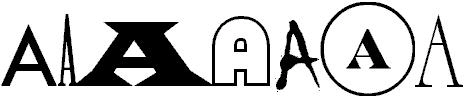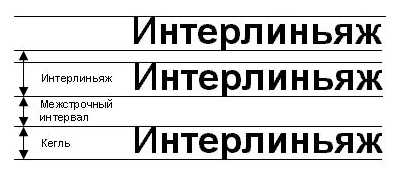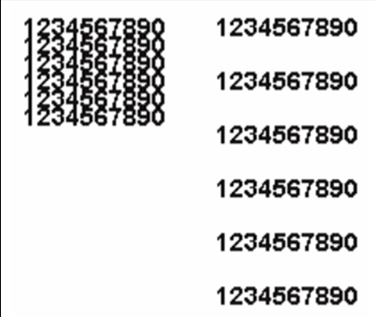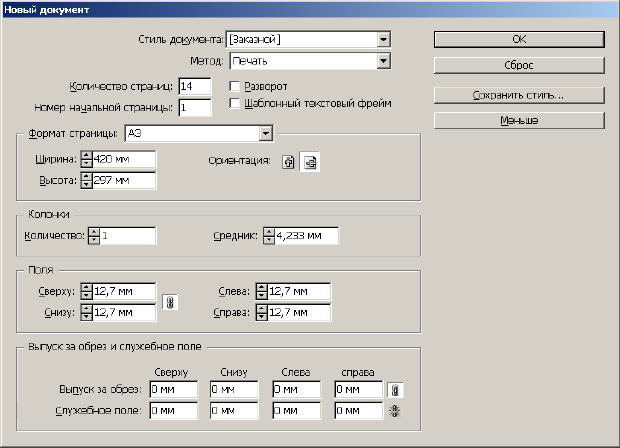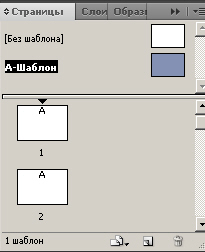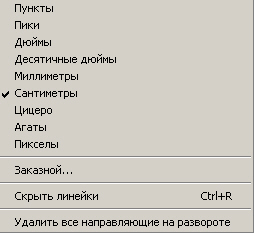|
Хотелось бы узнать как я могу получить бумажный сертификат об окончании курса |
Работа над текстом
Междусловный пробел
Междусловным называется пробел между двумя словами. Оптимальный междусловный пробел должен равняться половине кегля шрифта, которым набран текст. Примеры правильных и неправильных междусловных пробелов приведены на рис. 3.10.
При верстке книг изменение междусловного пробела допускается от 1/4 до 3/4 величины кегля. В строках, не заполненных текстом до конца (в концевых строках, в тексте, выключенном по центру, по левому или по правому краю), междусловные пробелы должны быть равными половине величины кегля или близкими к этому параметру. Необходимо следить, чтобы в пределах одной строки все междусловные пробелы были равны между собой, а в смежных с ней строках не слишком отличались от соседних.
Емкость и насыщенность шрифта (Weight)
Шрифты одного и того же кегля могут иметь различную емкость, т.е. в одной строке может помещаться различное количество знаков. При этом каждый шрифт имеет свой общий тон или насыщенность - чисто визуальный параметр, который характеризует, как будет выглядеть конкретный шрифт на странице. Тон может быть светлым или темным. Насыщенность меняется в зависимости от вида шрифта и начертания, равномерности расположения текста. Синоним насыщенности - жирность шрифта.
Насыщенностью называется визуально воспринимаемый цвет шрифта, зависящий от толщины его штрихов. В рамке одной гарнитуры насыщенность может изменяться от сверхсветлой до сверхжирной (light - ultra bold). Непрерывный ряд начертаний составляют: светлое (light), нормальное (regular, book), полужирное (demi), жирное (bold), темное (heavy), черное (black) и сверхжирное (extra bold).
Насыщенность шрифта определяется изменением толщины основных и соединительных штрихов одноименных знаков в различных начертаниях. Возможные варианты: светлый (light), нормальный (normal), жирный (bold). Могут быть еще полужирный (semi-bold), сверхжирный (extra bold) и другие. Например, для шрифта кегля 10 пунктов насыщенность светлого шрифта - 23, полужирного - 23-34, жирного - более 34 %.
Задание 3.1. Определение емкости и насыщенности шрифта
Емкость и насыщенность шрифта вы можете определить самостоятельно. Для этого наберите колонку текста и сделайте ее дубликаты для шрифтов, которые вы собираетесь использовать. Пример выполнения подобного задания показан на рис. 3.11. Здесь один и тот же текст набран одним кеглем, но имеет для разных шрифтов свою емкость и насыщенность. Как видно из этих иллюстраций Latin - более насыщенный (жирный) шрифт, чем Cyrillic Ribbon, но менее насыщенный шрифт, чем Babit.
Контрастность шрифта
Контрастность - один из основных признаков шрифта, выраженный отношением толщины соединительных штрихов к толщине основных штрихов знаков ( рис. 3.12). Эта характеристика изменяется от неконтрастных до сверхконтрастных шрифтов. Можно произвести три классификации шрифтов по их контрастности:
- Контрастный шрифт (соотношение основных и соединительных штрихов 1/3).
- Умеренно-контрастный шрифт (соотношение основных и соединительных штрихов от 1/2 до 2/3).
- Малоконтрастный шрифт (соотношение основных и соединительных штрихов от 2/3 до 1/1).
Leading (интерлиньяж)
Применительно к настольным издательским системам интерлиньяж - это расстояние между базовыми линиями двух соседних строк ( рис. 3.13). Интерлиньяж измеряется в пунктах и складывается из кегля шрифта и расстояния между строками. Например, кегль 12 пунктов при расстоянии между строками в 2 пункта называют кеглем 12 пунктов при интерлиньяже 14 пунктов, и такой интерлиньяж пишется 12/14. Расстояние между строками (интерлиньяж) задается для всего абзаца. Стандартным считается интерлиньяж, величина которого составляет 120 % величины кегля.
Интерлиньяж - межстрочное расстояние (расстояние между базовыми линиями соседних строк). Оно играет практически такую же роль, как и трекинг, т.е. с его помощью вы можете уплотнять строчки текста по вертикали. Иногда это уменьшение позволяет, с одной стороны, уменьшить размер площади занимаемой данным абзацем текста, а с другой стороны, из-за этого уплотнения абзац выделяется на общем фоне (т.к. смотрится более темным). Рекомендуется делать интерлиньяж на 1-2 пункта больше кегля шрифта.
Интерлиньяж - относительная величина, он пропорционален кеглю символов. Общая высота строки равна кеглю самого крупного шрифта, использованного в ней, плюс небольшое расстояние. Это и есть стандартный интерлиньяж, задаваемый программой по умолчанию. На рис. 3.14 приведены примеры текста с различной величиной этого атрибута.
Манипулируя величиной интерлиньяжа и приводя ее к очень маленьким значениям, можно добиться частичного наложения следующей строки на предыдущую. Интерлиньяж считается отрицательным, когда он меньше, чем размер шрифта в строке, например, если интерлиньяж составляет 20 пт при размере шрифта 24 пт. Отрицательный интерлиньяж при верстке обычных текстовых документов используется относительно редко. Но возможность использовать отрицательную величину безусловно полезна при оформлении различных логотипов, заголовков, колонтитулов, иллюстраций и т.д.
Специализированные программы для работы со шрифтами
При профессиональной работе со шрифтами использования стандартных средств Windows явно недостаточно. Например, Windows не видит PS-шрифты. Уже одной этой причины достаточно для того, чтобы зачеркнуть Windows как средство для работы со шрифтами в полиграфии, базирующейся именно на таких шрифтах. Поэтому для работы со шрифтами существует довольно много специализированных программ. Вот только некоторые из них: ATM, Font Control, Font Lab, Font Navigator, Font See, Font View, The Font Thing и другие.
Советы и рекомендации при работе со шрифтами
- Шрифты - это то, на чем нужно экономить в последнюю очередь. Основная часть сбоев при выводе на ФНА вызывается именно ими. Используйте только проверенные лицензионные шрифты. Вместе с работой передавайте в сервисное бюро все используемые в публикации шрифты во избежание проблем, вызванных использованием разных версий.
- Используйте шрифты PostScript (Adobe Type 1) - они должны иметь два файла: .pfb - принтерную версию и .pfm - экранную версию (вместо .pfm могут присутствовать два других файла - .afm и .inf). Дата и время создания всех файлов одного набора должны совпадать, поскольку их генерация происходит одновременно.
- В системе должна присутствовать только одна версия конкретного шрифта - или Type 1, или TrueType, если это не так, удалите один из них.
- Никогда не спешите при выборе шрифтов для публикации, старайтесь серьезно относиться даже к таким мелочам как трекинг, интерлиньяж, отступы и прочее...
- Помните, что каждый дополнительно устанавливаемый на компьютер шрифт отнимает у него кусочек оперативной памяти. Будьте разумны, следите за количеством шрифтов, и удаляйте лишние (не используемые в работе) шрифты.
- Осторожно относитесь к использованию особо вычурных (декоративных) шрифтов, неумелое применение которых может оттолкнуть читателей от ваших материалов. Красивый, но плохочитаемый шрифт является частой ошибкой начинающих.
- При выборе шрифта для публикации следует исходить из его легкости для чтения и адекватности, т.е. соответствия стилю публикации. Для строгих документов имеет смысл применять только классические шрифты и не больше двух на страницу. В остальных случаях также важно соблюдать меру; считается, что максимальное число шрифтов на одной странице - три. Слишком много шрифтов свидетельствуют об отсутствии профессионализма у автора публикации (как и злоупотребление декоративными шрифтами).
- Общим принципом для работы является применение гарнитур с засечками для основного текста и рубленых - для заголовков и других элементов. Но нет правил без исключений. В одном документе можно ограничиться только рублеными гарнитурами, в другом - только с засечками. Надо только учитывать, что текст, набранный рубленым шрифтом, труднее читать (особенно это касается больших объемов текста).
- Нецелесообразно использовать в наборе стихотворных произведений шрифты, предназначенные для набора газет или словарей, а в газетах или словарях - шрифты для набора монографий по искусству или старославянских изданий.
- Для заголовков и подзаголовков применяйте более жирное начертание. Избегайте одинаковых гарнитур для заголовков и основного текста. С другой стороны, для заголовков и подзаголовков лучше использовать схожие гарнитуры; это же касается тех случаев, когда в основном тексте существует несколько гарнитур. Если заголовок занимает более трех строк, гарнитура должна быть равна по насыщенности основному тексту. Если гарнитуры заголовка и текста совпадают, отделите заголовок от текста. Используя полужирное начертание шрифта для первых слов заголовка, вы как бы даете шапку, а набор курсивом поможет отделить заголовок от основного текста, не отвлекая внимания. Если заголовок занимает менее трех строк, эффектно смотрится гарнитура более солидного вида, чем у основного текста.
- Разрешение вашего принтера тоже влияет на выбор шрифтов. На 600-точечном "лазернике" любой мелкий шрифт будет выглядеть вполне прилично. А вот на 300-точечном "струйнике" - вряд ли. Помните, что на экране монитора вообще любой шрифт идет с разрешением 72 dpi.
- Обратите внимание на длину строк. Не зря же газеты и журналы сверстаны обычно в две или более колонок. Для удобочитаемости обычного текста, оформленного кеглем 9-10, оптимальная длина строки примерно 85 мм (Допустимо от 63 до 125 мм). Ухудшение читаемости в этом случае можно отчасти компенсировать увеличением расстояния между строками (интерлиньяжем). Выбрали для основного текста кегль 10 - поставьте интерлиньяж на 1-2 пункта больше (то есть 11-12 пунктов), если длина строки у вас в рекомендованных выше пределах. И добавьте еще 1-2 пункта, если она приближается к 170-180 мм.
- Для удобочитаемости текста важную роль играют поля. Знаете ли вы, что в классическом книгопечатанье поля занимают около 50% площади страницы? Назначаются поля по определенным системам разметки, которые тоже разными бывают. Для листа формата А4 в классической пропорции верхнее поле получается 25 мм, боковые по 35 и нижнее - 50 мм. Если страница А4 воспринимается как половина разворота, скажем книги, то верхнее поле будет 33 мм, нижнее 66 мм, внутренние боковые - по 23 мм и наружные боковые поля увеличиваются до 47 мм.
Цвет и текст
При работе с текстом в цветных публикациях рекомендуется придерживаться следующих правил:
- Назначайте фону и тексту контрастные цвета. Речь идет о контрастности именно цвета, а не просто о различной яркости. Например, черные буквы на красном фоне читаются с большим трудом, так что такого сочетания следует, по возможности, избегать.
- Проверяйте контрастность текста и фона на монохромном изображении. Хотя этот прием срабатывает не всегда, но в большинстве случаев, когда два цвета выглядят контрастно в монохромном изображении, они будут выглядеть контрастно и при цветной печати.
- Избегайте раздражающего сочетания цветовых тонов для печати объемного текста. Например, сочетание желтого с красным очень действенно для полиграфической продукции с ярлыком "New!", но такое цветовое решение в большинстве других случаев неуместно.
- Помните о треппинге. При печати цветными буквами по цветному фону может возникнуть искажение символов за счет треппинга, при котором размеры символов могут несколько меняться. Общее правило состоит в том, что при треппинге гарнитуры без засечек лучше сохраняют форму, чем гарнитуры с засечками (О треппинге речь пойдет в главе, посвященной печати).
- Избегайте слишком светлых и плохо различимых оттенков. Точные рекомендации по поводу воспроизведения оттенков при печати сможет дать только технолог типографии. Оттенки светлее 20% могут быть неудобны для воспроизведения при печати, вне зависимости от того, хорошо или плохо такой оттенок смотрится на фотоформе, выведенной на фотонаборной машине с высоким разрешением. Плохо воспроизводятся тонкие линии, для которых выбран светлый оттенок цвета. Может получиться даже так, что такой цвет будет выглядеть просто как грязь на бумаге.
Часть 2. Как сделать настенный перекидной календарь формата А3 (практика работы в InDesign CS5)
Создадим авторский календарь на 2012 год. Перекидные настенные календари собираются из 6 или 12 листов, плюс обложка и подложка.
ШАГ 1. Задаем параметры документа
Календарь будет из 12 листов с фотографиями (по одному снимку на месяц). Учитывая титульный лист (обложку) и заключительный (с подписями к снимкам) всего листов будет 14. Итак, приступим. Выполняем команду Файл-Новый документ и в поле Размер страницы выбираем формат листов календаря А3 и Ориентация - альбомная. Галочку Верстка разворотами снимаем, Число страниц - 14 ( рис. 3.15).
Нажимаем ОК.
ШАГ 2. Создаем шаблон страницы, вставляем в него фото
Шаблон создают для создания повторяющихся элементов в документе, а элементы шаблона будут автоматически повторяться на всех страницах документа. Для редактирования шаблона на палитре Страницы дважды щелкаем на пиктограмме A-Шаблон - рис. 3.16. Как видим, буква А расположилась на всех наших страницах, что говорит о том, что все страницы будут созданы на основании шаблона.
Правой кнопкой щелкаем на левой линейке и выставляем ее размерность Сантиметры - рис. 3.17.
Для создания, так называемой, модульной сетки из горизонтальной линейки мышью вытянем две направляющие. Одну расположим на 3 см сверху, а другую - на 3 см снизу от верхней и нижней границ листа соответственно. Теперь инструментом Прямоугольный фрейм рисуем фрейм - контейнер для графики. Фрейм будет расположен между направляющими. Командой Файл-Поместить размещаем в нем первую картинку календаря. Если фотография мала, то растянуть ее можно инструментом Выделение. Другой способ - автоматическая подгонка картинки под фрейм командой Объект-Подгонка ( рис. 3.18).